Les GIF, ces courtes séquences animées, sont devenus un moyen incontournable et ludique d’interagir sur Twitter. Ces mini-vidéos expressives permettent des échanges visuels dynamiques et apportent une touche de fun aux conversations. Twitter propose un moteur de recherche intégré pour dénicher et partager facilement les GIF qui conviennent. Toutefois, la plateforme ne facilite pas le téléchargement de ces animations. Malgré la popularité des GIF, on pourrait s’attendre à ce que Twitter simplifie leur récupération, mais ce n’est malheureusement pas le cas. Ne vous inquiétez pas, nous vous proposons un guide simple pour enregistrer vos GIF préférés depuis Twitter sur différentes plateformes.
Comment télécharger des GIF depuis Twitter en 2023
Pour sauvegarder les GIF qui vous plaisent sur Twitter, vous devez vous tourner vers des sites web ou des applications tierces. La procédure n’est pas complexe. Elle peut paraître intimidante au premier abord, mais il suffit de se rendre sur un site dédié et de suivre quelques étapes pour y parvenir. Découvrez ci-dessous comment télécharger des GIF depuis Twitter sur Windows, macOS, iOS et Android. Vous pouvez vous référer au tableau ci-dessous pour naviguer dans l’article en fonction de votre système d’exploitation.
Note : Auparavant, il était nécessaire de télécharger le GIF sous forme de fichier vidéo, puis de le convertir en GIF avec des outils comme ezGIF ou Cloud Convert. Cette manipulation n’est plus nécessaire grâce aux sites et applications que nous vous recommandons, qui permettent de télécharger directement les GIF depuis Twitter.
Comment enregistrer des GIF de Twitter sur le web/ordinateur
Si vous utilisez Twitter sur un Mac ou un PC Windows, vous pouvez faire appel à des sites web tiers ou à des extensions de navigateur pour télécharger des GIF. Voici les outils que vous pouvez utiliser pour télécharger un GIF Twitter via votre navigateur web sur ordinateur.
1. Utilisation de sites web tiers
Méthode #1 : RedKetchup.io
RedKetchup est un site web complet qui vous permet de sauvegarder des GIF Twitter sur votre ordinateur. Il ne se limite pas aux GIF, vous pouvez également télécharger des images et des vidéos depuis Twitter. Vous avez même la possibilité d’enregistrer les GIF Twitter au format MP4. De plus, il est possible de télécharger plusieurs fichiers multimédias à la fois sous forme d’archive ZIP. Au-delà de sa fonction de téléchargeur de GIF, RedKetchup propose une multitude d’outils pour manipuler des images, des animations et des icônes. Voici les étapes à suivre pour télécharger un GIF depuis Twitter via un navigateur web :
- Connectez-vous à votre compte Twitter sur votre ordinateur Windows ou macOS avec le navigateur de votre choix.
- Ouvrez le GIF que vous souhaitez télécharger et copiez l’URL du tweet.
- Rendez-vous ensuite sur le site web RedKetchup.io (visitez ce lien), son utilisation est gratuite bien qu’il comporte quelques publicités. Collez le lien copié dans la zone de texte « Tweet Link » de la page, puis cliquez sur le bouton avec le logo Twitter.
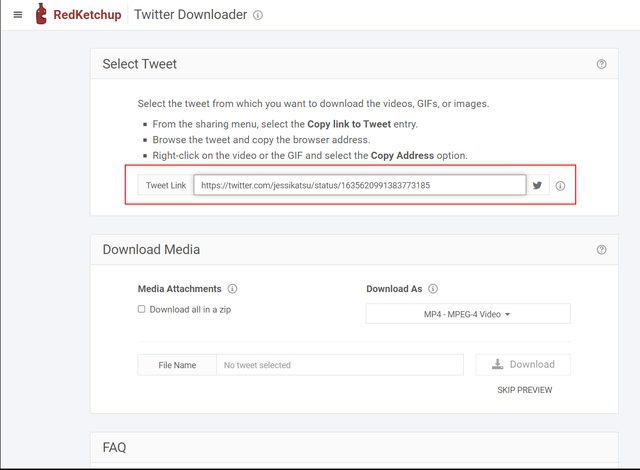
- Après quelques secondes de traitement, votre fichier multimédia s’affichera dans la section « Télécharger le média ». Choisissez l’option « GIF-Animated GIF » dans le menu « Télécharger GIF sous ».
- Cliquez ensuite sur le bouton « Télécharger » en bas à droite, comme indiqué sur l’image ci-dessous.
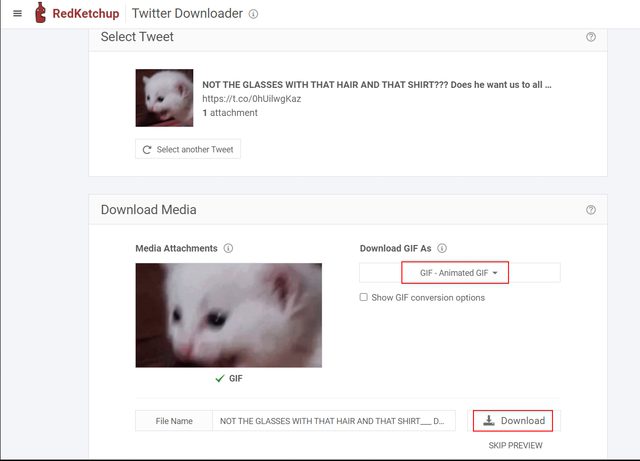
- Le processus de téléchargement se lancera et vous serez redirigé vers la fenêtre finale. Vous y trouverez des informations telles que le nombre d’images, la durée, les dimensions, le nom et la taille du fichier GIF. Cliquez à nouveau sur le bouton Télécharger en haut à gauche pour enregistrer le GIF sur votre ordinateur.
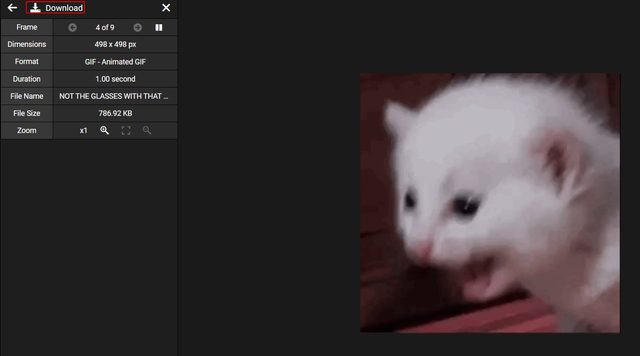
- Et voilà ! Vous avez réussi à télécharger un GIF depuis Twitter sur votre Mac ou PC Windows. Vous pouvez ajouter plusieurs liens de tweet contenant des GIF et télécharger une archive ZIP regroupant tous les GIF de votre choix.
Méthode #2 : Small SEO Tools Twitter GIF Downloader
Small SEO Tools est une autre option pour télécharger des GIF de Twitter. Ce site web simple et gratuit permet de télécharger instantanément des GIF de haute qualité et de les enregistrer sur votre ordinateur. Voici comment procéder :
- Copiez l’URL du tweet contenant le GIF que vous souhaitez télécharger et rendez-vous sur le site web Small SEO Tools en utilisant ce lien. Collez le lien dans la zone de texte « Entrez l’URL de la vidéo » et cliquez sur « Télécharger Twitter GIF ».
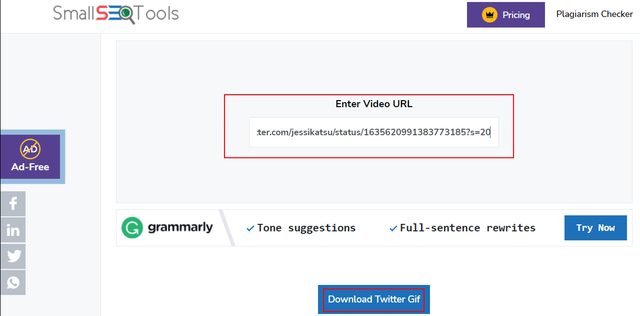
- Le site web traitera l’URL et générera le lien de téléchargement du GIF en quelques secondes. Cliquez enfin sur le bouton « Télécharger » à côté de l’option « Qualité image/GIF », comme indiqué ci-dessous.
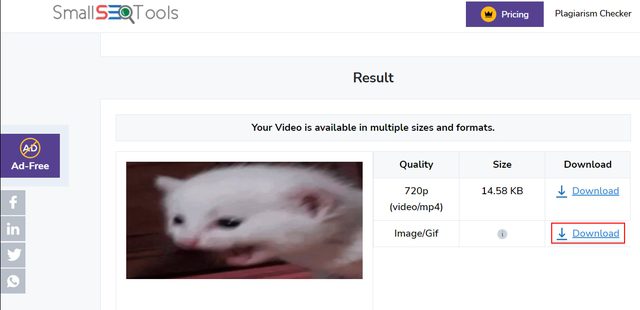
2. L’extension Chrome Twitter Media Assist
Google Chrome propose de nombreuses extensions pour diverses fonctionnalités, y compris le téléchargement de vidéos et de GIF depuis Twitter. Parmi les outils testés pour ce guide, l’extension « Twitter Media Assist » s’est distinguée par sa simplicité et son efficacité pour le téléchargement de GIF. Voici comment installer et utiliser cette extension pour enregistrer des GIF depuis Twitter.
- Rendez-vous sur le Chrome Web Store et recherchez « Twitter Media Assist », ou cliquez sur ce lien pour accéder directement à l’extension. Cliquez sur le bouton « Ajouter à Chrome » pour l’installer.
Note : Bien que l’extension n’ait pas été mise à jour depuis près de deux ans, elle fonctionne parfaitement et bénéficie d’une multitude d’avis positifs.
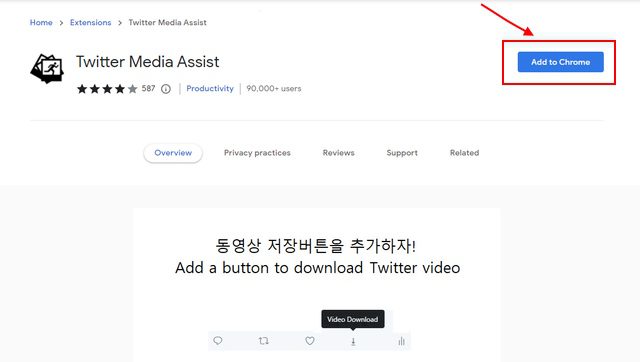
- Une fois l’extension installée, son utilisation est très intuitive. Naviguez vers un tweet contenant le GIF que vous souhaitez télécharger. Une nouvelle icône de téléchargement apparaîtra à côté de l’icône de partage.
- Cliquez simplement sur l’icône « Télécharger » pour enregistrer le GIF depuis Twitter sur votre ordinateur. Cette extension fonctionne également pour les vidéos et les images publiées sur Twitter.
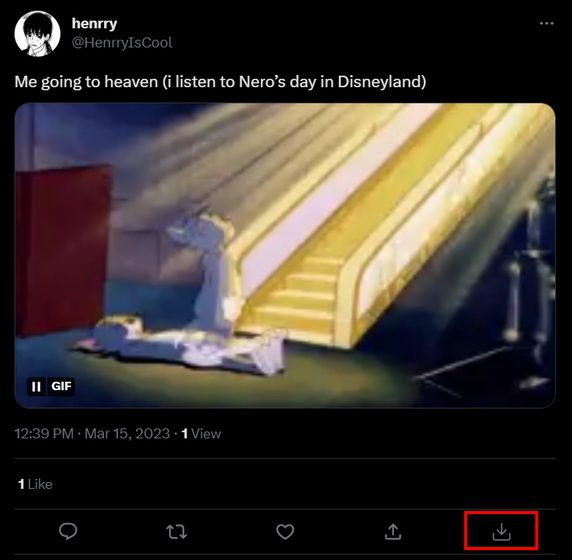
- Par défaut, Twitter Media Assist télécharge les GIF au format .gif et .mp4. Vous pouvez modifier ce paramètre facilement. Cliquez sur l’icône de l’extension à côté de la barre d’adresse, puis cliquez sur l’icône à trois points et sélectionnez le menu des paramètres « Options ».
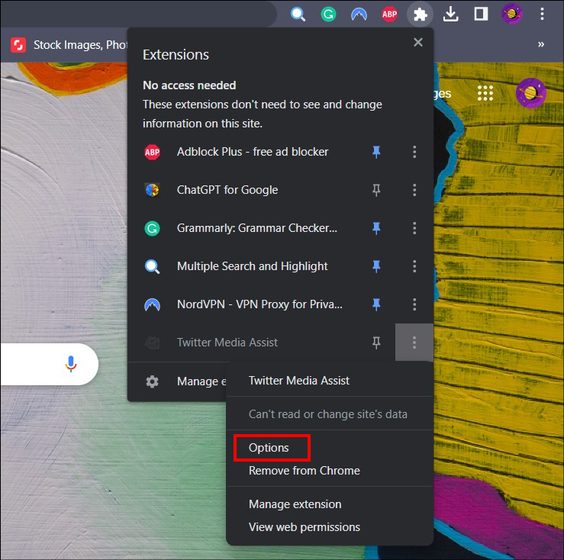
- Dans les paramètres de l’extension, décochez l’option MP4 pour l’invite « Je veux enregistrer le GIF Twitter sous ». À partir de maintenant, seuls les fichiers GIF seront enregistrés sur votre Mac ou PC Windows.
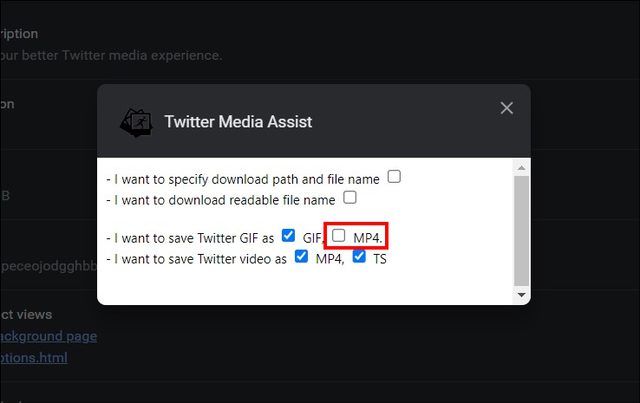
Comment télécharger des GIF de Twitter sur iPhone
Nous vous recommandons deux applications pour enregistrer des GIF depuis l’application mobile Twitter sur iPhone. Voyons comment elles fonctionnent :
Utilisation de l’application GIFWrapped
Si vous souhaitez télécharger des GIF de Twitter sur votre appareil iOS, GIFWrapped est l’application idéale. Elle permet de télécharger et d’enregistrer directement les GIF de votre choix en toute simplicité. L’interface de l’application semble un peu obsolète et mériterait une mise à jour. Voici les étapes à suivre pour l’utiliser :
- Téléchargez l’application GIFWrapped (Gratuit) depuis l’App Store.
- Ouvrez le tweet contenant le GIF que vous souhaitez télécharger et appuyez sur l’icône « Partager ». Ensuite, appuyez sur l’option « Copier le lien » pour copier le lien dans le presse-papier.
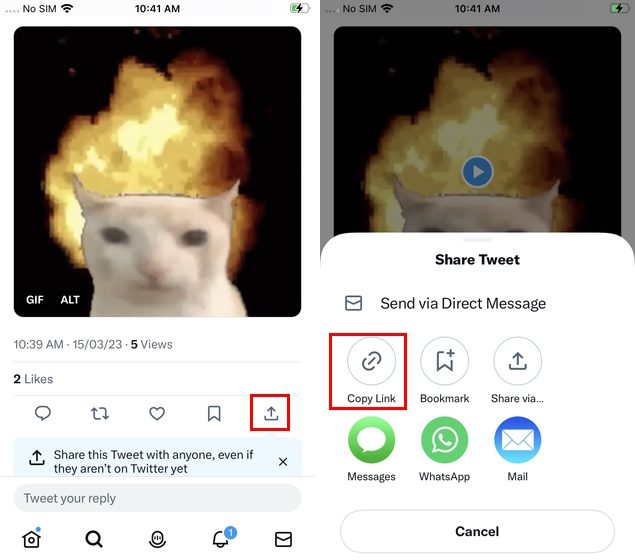
- Ouvrez maintenant l’application GIFWrapped, collez le lien copié dans la barre de recherche et appuyez sur la touche « Rechercher » de votre clavier.
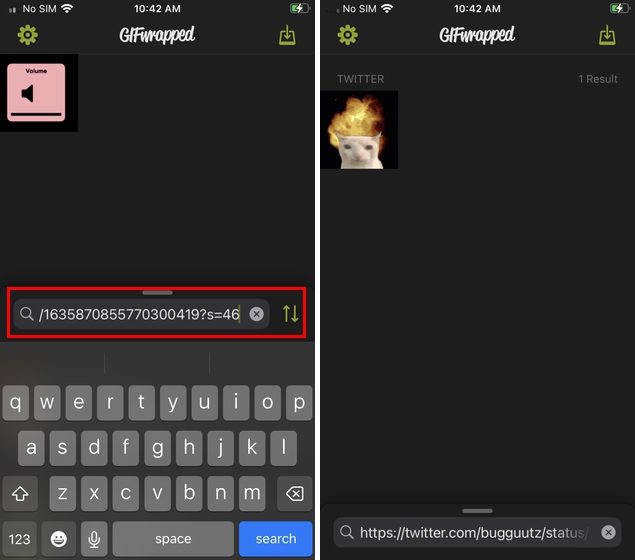
- L’application téléchargera instantanément le GIF depuis Twitter et l’enregistrera dans votre bibliothèque GIFWrapped. Vous pouvez ensuite partager, copier et enregistrer le GIF dans l’application Photos de votre iPhone. Pour cela, appuyez longuement sur le GIF pour afficher le menu des options et sélectionnez l’action souhaitée.
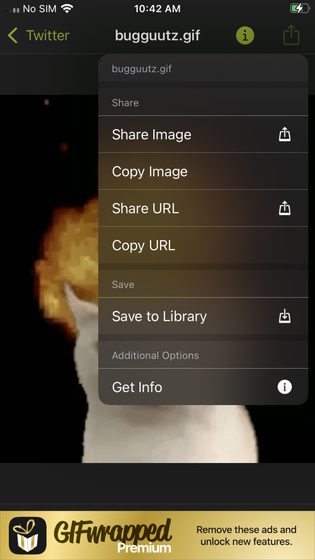
Et voilà ! Vous pouvez maintenant télécharger et enregistrer vos GIF préférés sur votre appareil iOS et les utiliser à votre guise pour rendre les commentaires sur les publications plus amusants.
Utilisation de l’application Gifitize
Gifitize est une autre application intéressante à essayer. Elle simplifie le processus de copie-coller en deux étapes de GIFWrapped et permet de partager directement le tweet souhaité avec le GIF vers l’application. Son interface utilisateur est plus moderne que celle de GIFWrapped. Voici comment télécharger des GIF depuis Twitter avec Gifitize :
- Installez l’application Gifitize (Gratuit) depuis l’App Store.
- Rendez-vous sur le tweet contenant le GIF que vous souhaitez télécharger. Cliquez ensuite sur l’icône de partage pour afficher le menu de partage.
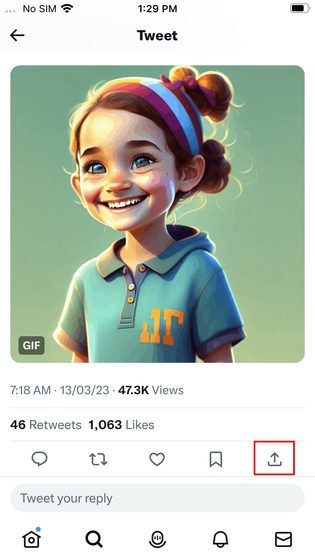
- Dans le menu de partage, sélectionnez l’option « Partager via », puis choisissez l’application Gifitize. Si l’application n’apparaît pas, appuyez sur le bouton « Plus » pour la localiser.
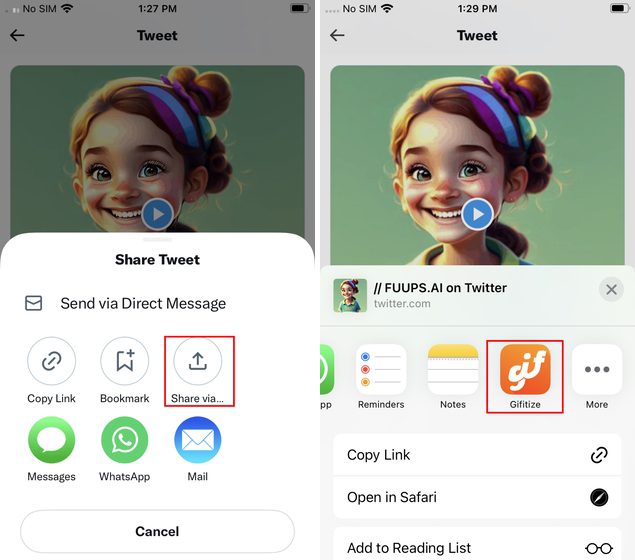
- C’est tout ! Le GIF de Twitter sera enregistré dans Gifitize. L’application peut faire référence au GIF comme une image, mais ne vous inquiétez pas, il sera bien enregistré au format GIF.
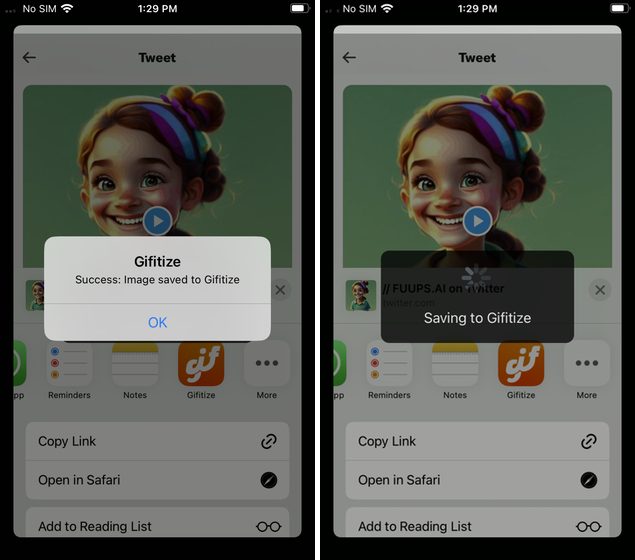
- Ouvrez maintenant l’application Gifitize et rendez-vous dans la section « File d’attente » de la barre de navigation inférieure. Le GIF sélectionné sera affiché dans la file d’attente. Appuyez sur le bouton « Télécharger » pour enregistrer le GIF sur votre appareil iOS.
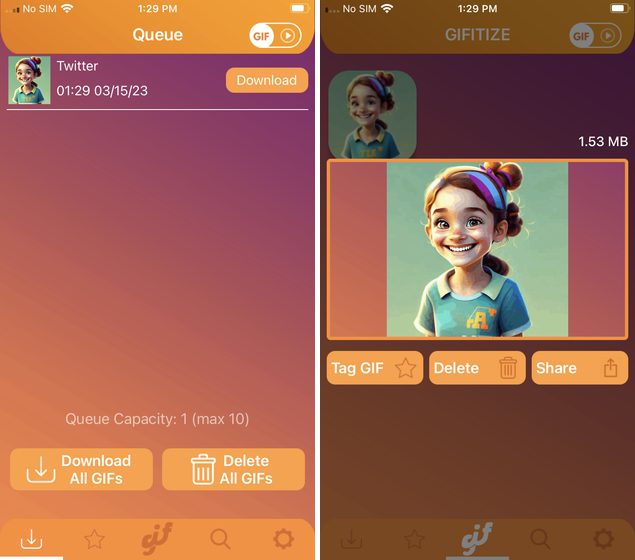
Comment télécharger des GIF depuis Twitter sur Android
Utilisation de l’application Tweet2gif
Vous pouvez télécharger des GIF de Twitter sur votre téléphone Android avec l’application Tweet2gif. Elle permet d’enregistrer facilement les GIF de votre choix et de les télécharger au format .mp4 ou .GIF. L’interface utilisateur et le temps de traitement pourraient être améliorés, mais l’application fonctionne correctement. Voici les étapes à suivre :
- Téléchargez l’application Tweet2gif (Gratuit) depuis le Google Play Store.
- Ouvrez le tweet contenant le GIF que vous souhaitez télécharger et appuyez sur l’icône de partage. Ensuite, copiez le lien du tweet avec le bouton « Copier le lien ».
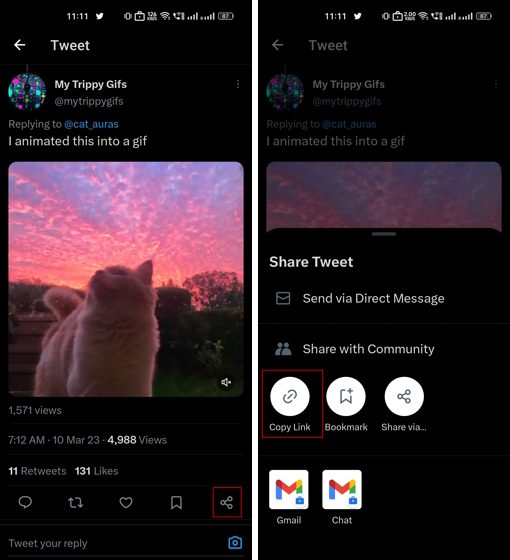
- Ouvrez l’application Tweet2gif, collez le lien copié dans la zone de texte « URL » et appuyez sur le bouton « Télécharger le GIF ».
- Le GIF sera instantanément enregistré dans votre galerie photo. Vous pouvez également visionner ou partager le GIF depuis l’application Tweet2gif.
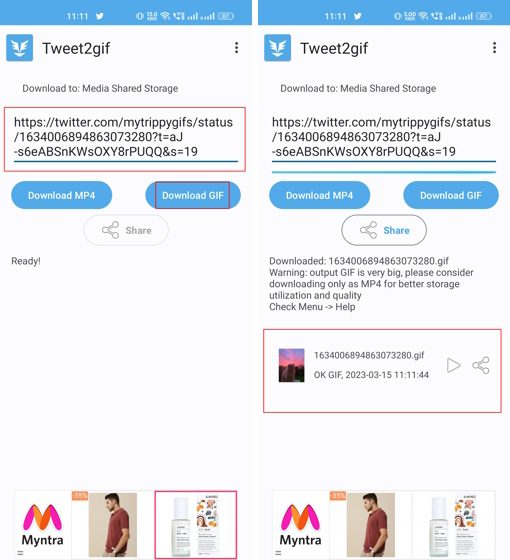
Vous pouvez également utiliser l’application « Télécharger des vidéos Twitter – GIF » disponible sur le Google Play Store (télécharger). Vous pouvez copier-coller le lien du tweet dans l’application, ou utiliser l’option « Partager via » de Twitter pour partager directement le lien du tweet vers cette application. Vous aurez ensuite le choix entre le téléchargement en format GIF et MP4.
L’application « Télécharger des vidéos Twitter – GIF » possède une interface utilisateur plus soignée que Tweet2gif, mais elle contient de nombreuses publicités, notamment des bannières et des pop-ups vidéo. Vous pouvez vous en débarrasser en payant la somme de 2,99$, ce qui est un bon compromis.
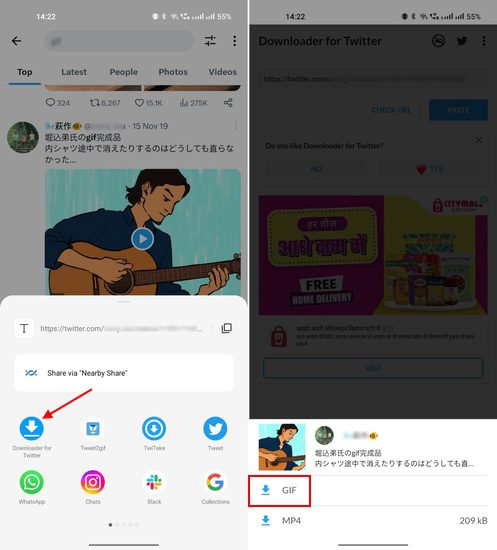
Utilisation de l’application open source TwittaSave
Si vous recherchez une application gratuite et open source pour télécharger des GIF de Twitter, vous devriez essayer TwittaSave, développée par Emmanuel Kehinde sur Github. Cette application simple permet d’enregistrer les GIF de Twitter sur votre téléphone Android. Vous pouvez personnaliser le nom de vos GIF avec cette application. Elle fonctionne de manière fluide et ne contient aucune publicité. Voici les étapes à suivre pour utiliser TwittaSave :
- Rendez-vous sur la page GitHub de Kehinde en utilisant le lien ci-joint et téléchargez gratuitement l’APK. Faites défiler la page jusqu’au lien de téléchargement de l’APK pour Android.
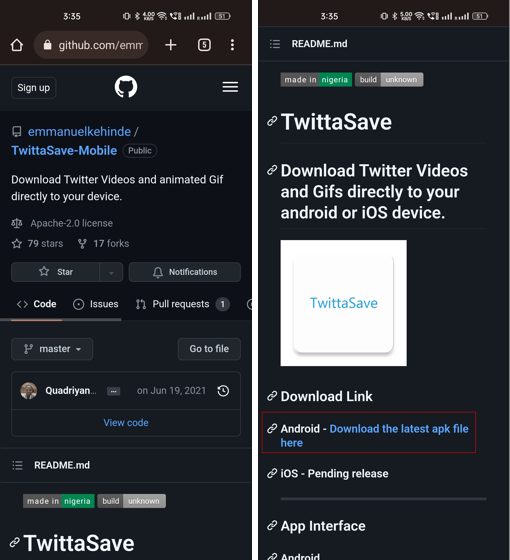
- Une fois le fichier téléchargé, installez l’APK de TwittaSave sur votre appareil.
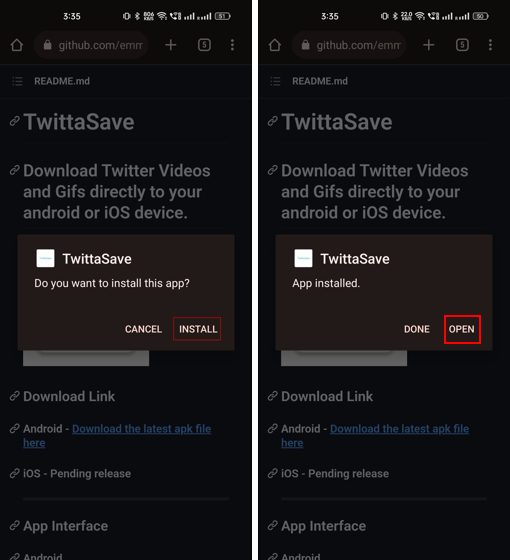
- Il vous suffit de copier-coller le lien du tweet contenant le GIF souhaité et d’appuyer sur le bouton « Télécharger la vidéo/Gif ». Le GIF sera téléchargé sur votre appareil en quelques secondes.
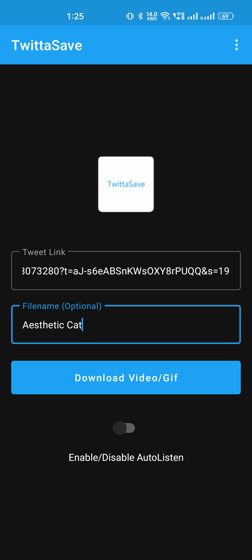
Téléchargez facilement vos GIF préférés depuis Twitter
Vous connaissez maintenant les meilleures façons de télécharger des GIF depuis Twitter sur toutes les plateformes, que ce soit Windows, Mac, Android ou iOS. Une fois téléchargés, vous pouvez partager et réutiliser ces GIF où vous voulez, directement depuis votre galerie photo. Alors n’hésitez pas, commencez dès maintenant à enregistrer vos images, vidéos et GIF préférés depuis Twitter. Vous pouvez également consulter notre article sur les 5 meilleures façons d’enregistrer des fils Twitter. Découvrez également nos conseils et astuces pour optimiser votre utilisation de Twitter. Alors, quelle méthode allez-vous utiliser pour télécharger des GIF depuis Twitter ? N’hésitez pas à laisser un commentaire ci-dessous !